هل كان هناك مقطع فيديو على هاتفك تحتاج إلى عرضه على أصدقائك ، لكنك ترددت في عرضه بسبب جودته الرديئة؟ ونتيجة لذلك ، فاتتك فرصة عرض هذا الفيديو لهم. حسنًا ، لن يكون هذا سببًا للتردد بعد الآن. هذه المقالة سوف تقدم لك مجانا تطبيقات محسن الفيديو لأجهزة iPhone و Android يمكنك استخدامه في أي وقت تواجه مثل هذا الموقف. وهكذا ، بعد قراءة هذا المقال ، يمكنك بثقة الاحتفاظ بمقاطع الفيديو المسجلة حديثًا بجودة دون المستوى لأنه يمكنك تحويلها إلى أجمل مقاطع الفيديو في أي وقت.
الجزء 1. أفضل 10 تطبيقات لتحسين جودة الفيديو
1. موفي
iMovie هو التطبيق القياسي لأجهزة iOS وكذلك لأجهزة Mac. لذلك ، من المحتمل أن يكون تطبيق الهاتف المحمول هذا هو تطبيق iPhone الأكثر شيوعًا لتحسين جودة الفيديو دون إنفاق فلس واحد. على الرغم من أن إصدار Mac الخاص به يوفر ميزات وأدوات شاملة ، إلا أن إصدار الهاتف المحمول يمكنه تحرير الفيديو الخاص بك باستخدام بعض الميزات والأدوات المتقدمة. يمكنك استخدام iMovie لتحسين مقاطع الفيديو الخاصة بك وإضافة انتقالات وموضوعات وقوالب وإنشاء أفلام.
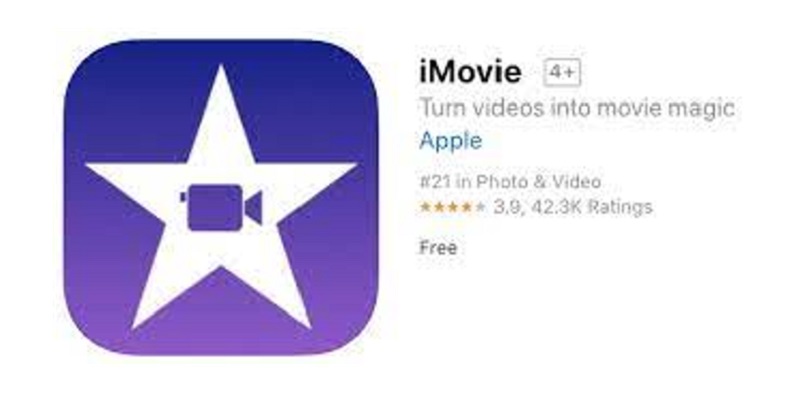
2. Kinemaster
تطبيق آخر معروف لتحرير الفيديو لأجهزة Android و iPhone هو Kinemaster. يمكن أن تثبت تقييماته وتنزيلاته أن هذا التطبيق متعدد الاستخدامات يقوم بعمل ممتاز في تحرير الفيديو. علاوة على ذلك ، يأتي محرر الفيديو الشامل هذا مع أدوات يمكنها قص مقاطع الفيديو الخاصة بك وتراكبها واقتصاصها وتحسينها على الفور. ومع ذلك ، إذا كنت ترغب في استخدام الإصدار المجاني من تطبيق مُحسِّن دقة الفيديو هذا ، فتوقع أن تحتوي مخرجاتك على علامات مائية.
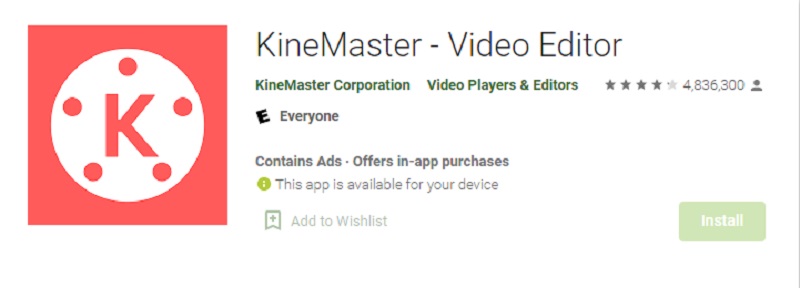
3. لصق
Splice هو أحد ابتكارات GoPro التي تقدم للمستخدمين بشكل ملحوظ واجهة سهلة الاستخدام. علاوة على ذلك ، يمتلك تطبيق الهاتف المحمول إعدادات مسبقة قوية وميزات يمكنها تحويل مقاطع الفيديو إلى مقاطع فيديو يتم التعامل معها بشكل احترافي. بصرف النظر عن الأداة القياسية في تحرير الفيديو ، يقدم Splice أيضًا مكتبة موسيقى واسعة ، والتي يمكنك اشتقاقها لمقاطع الفيديو المحسّنة حديثًا. أيضًا ، يستمتع المستخدمون بتأثيراته الهائلة والمرشحات التي يمكنك وضع علامة عليها جنبًا إلى جنب مع مقاطع الفيديو الخاصة بهم لجعلها تبدو أكثر جاذبية.
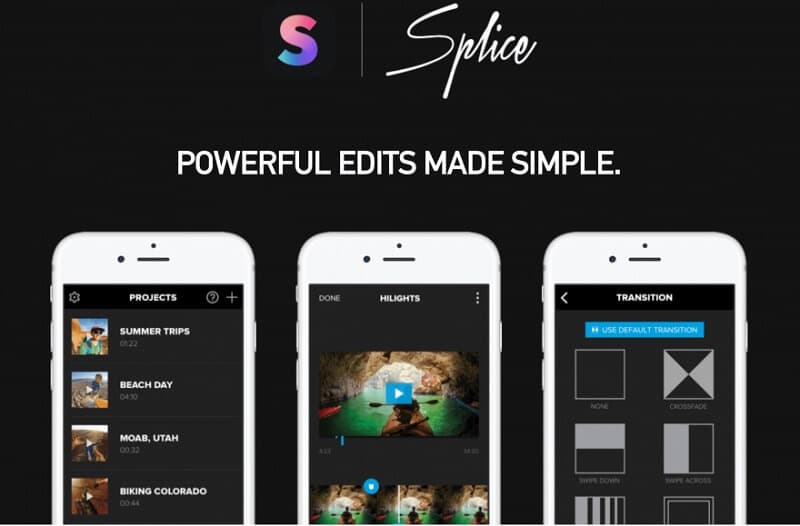
4. CapCut
CapCut هو تطبيق مُحسِّن فيديو مجاني متخصص لأجهزة iPhone و Android من صنع ByteDance. إذا كنت مغرمًا بنشر مقاطع الفيديو على Tiktok ، فإن CapCut هذا مناسب لك ، لأنه أداة متوافقة لمنصة الوسائط الاجتماعية هذه ، وفي الوقت نفسه ، يأتي مع عدد كبير من الأغاني المرخصة منه. بصرف النظر عن المرشحات والتأثيرات والملصقات الجميلة ، يعمل CapCut أيضًا مع وظيفة الشاشة الخضراء ، مع القدرة على تكبير مقاطع الفيديو في وقت واحد. ومع ذلك ، لا يزال الكثيرون يطالبون بوجود مشكلات أثناء استخدامه ، لأنه يتعطل أثناء إجراء تحسين الفيديو.
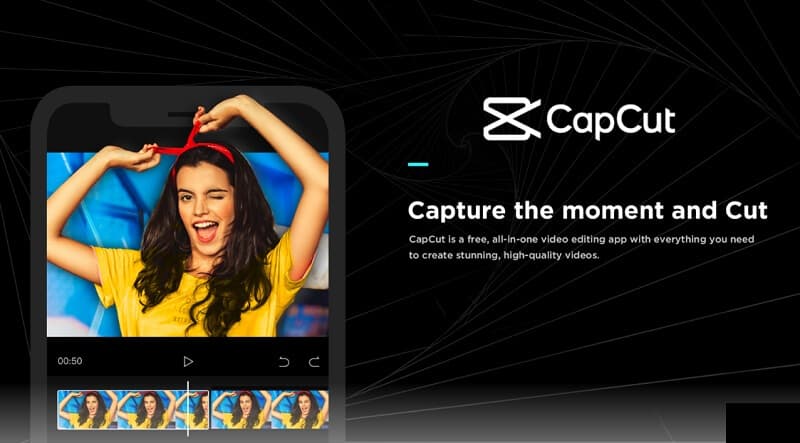
5. VLLO
VLLO هو تطبيق مُحسِّن لجودة الفيديو متعدد الاستخدامات وقوي ومجانًا لأجهزة Android و iPhone. يحب الجميع مدى وضوح واجهته والدعم الرائع لمقاطع الفيديو بدقة 4K. بالإضافة إلى ذلك ، فإنه يوفر فلاتر هائلة ، وميزات فسيفساء ، وتصحيح الألوان ، وتأثير التعتيم ، وأكثر من 2000 نص متحرك وملصق يمكنك استخدامه على مقاطع الفيديو الخاصة بك. على الرغم من تقديم نسخة مجانية ، إلا أن VLLO لا تزال تنتج مخرجات لا تحمل علامات مائية ، والتي يصفق المستخدمون لها.
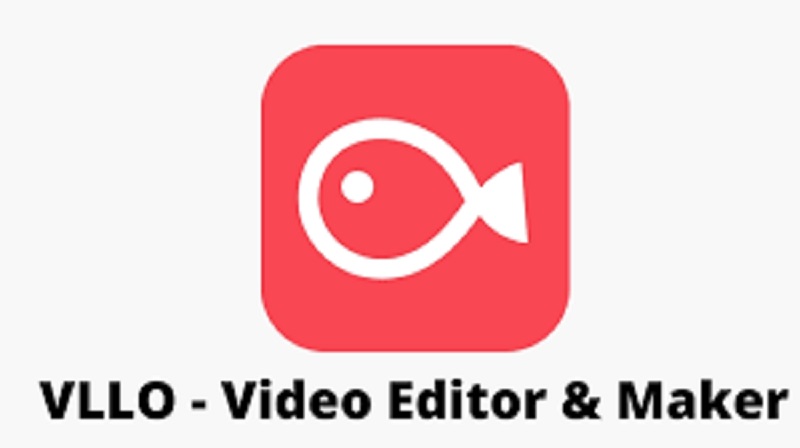
6. AndroVid
التالي في القائمة هو أداة تحرير الفيديو هذه لهواتف Android والتي تسمى AndroVid. إنها أداة قوية أيضًا ، تمامًا مثل الأدوات السابقة. بالإضافة إلى ذلك ، يمكن لتطبيق مُحسِّن صوت الفيديو لنظام Android دمج ، وتقليم ، اقتصاص الفيديو على Android، والتدوير ، جنبًا إلى جنب مع التأثيرات الهائلة والفلاتر والملصقات من أجلك فقط. علاوة على ذلك ، فهو تطبيق يناسب كل مستخدم ، لأنه يحتوي على واجهة سهلة للغاية يمكن حتى للأطفال التنقل فيها.
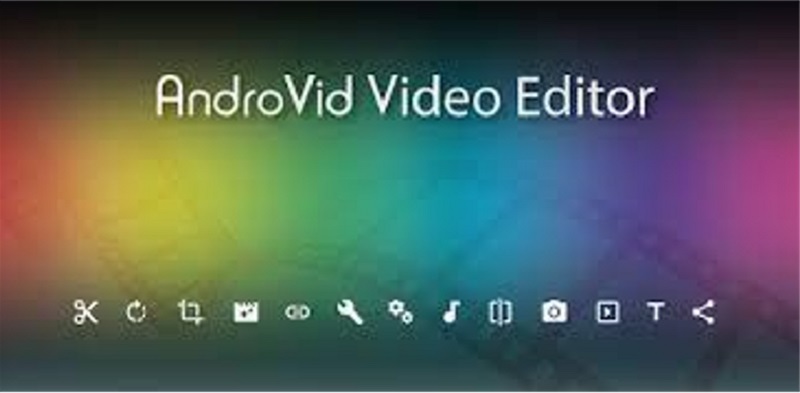
7. فيديو شو
تطبيق VideoShow آخر لتحسين الفيديو كامل التفجير. بصرف النظر عن كونه أحد أفضل صانعي الأفلام ، فإنه يُظهر أيضًا قدرة رائعة في تحسين مقاطع الفيديو. يحتوي على جميع التأثيرات والسمات والأدوات الأساسية الشهيرة والرائعة لتحويل مقاطع الفيديو بشكل مثالي. يوفر VidoeShow واجهة سهلة الاستخدام وتطبيقًا مفيدًا لتحسين الفيديو ، على غرار التطبيقات الأخرى.
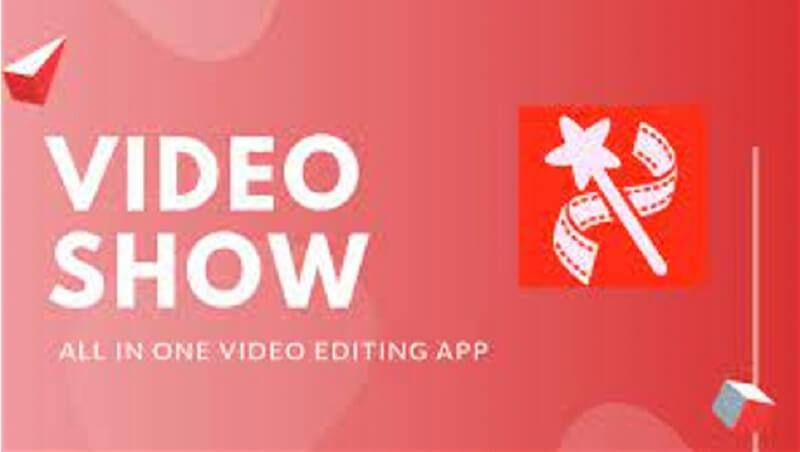
8. فيديوشوب
التالي هو Videoshop ، وهو تطبيق آخر لتحسين الفيديو يحظى باستمرار بتعليقات إيجابية. علاوة على ذلك ، يتكون Videoshop من العديد من أدوات وميزات تحرير الفيديو الاحترافية. توجد أيضًا تأثيرات وفلاتر لا تصدق ، جنبًا إلى جنب مع أداة مزامنة الشفاه الفريدة التي يحبها العديد من المستخدمين لمشاركات الفيديو الخاصة بهم.
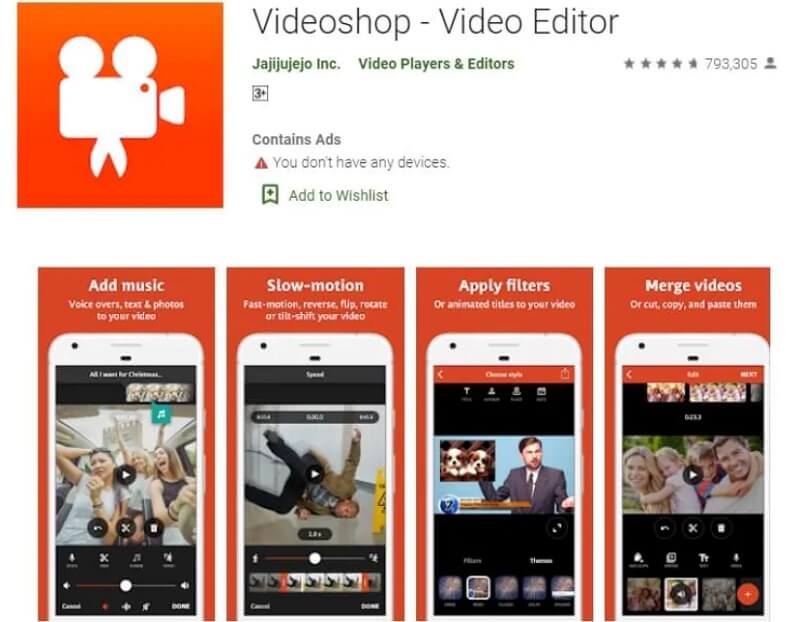
9. فيديو
يعد Videoleap في الأصل تطبيقًا لتحرير الصور ، كما أنه يستحق المحاولة في تحسين مقاطع الفيديو الخاصة بك. كما أنه يحتوي على كل الأدوات التي تحتاجها ، خاصة المؤثرات والفلاتر التي يمكن أن تضيف جمالًا إلى مقاطع الفيديو التي تحمّلها من جهازك. وعندما تقوم أخيرًا بتصدير الفيديو الذي تم تحريره ، سيتم تقديم خيار الدقة. ليس ذلك فحسب ، لأن تطبيق مُحسِّن الفيديو هذا معروف أيضًا بكونه محول فيديو.
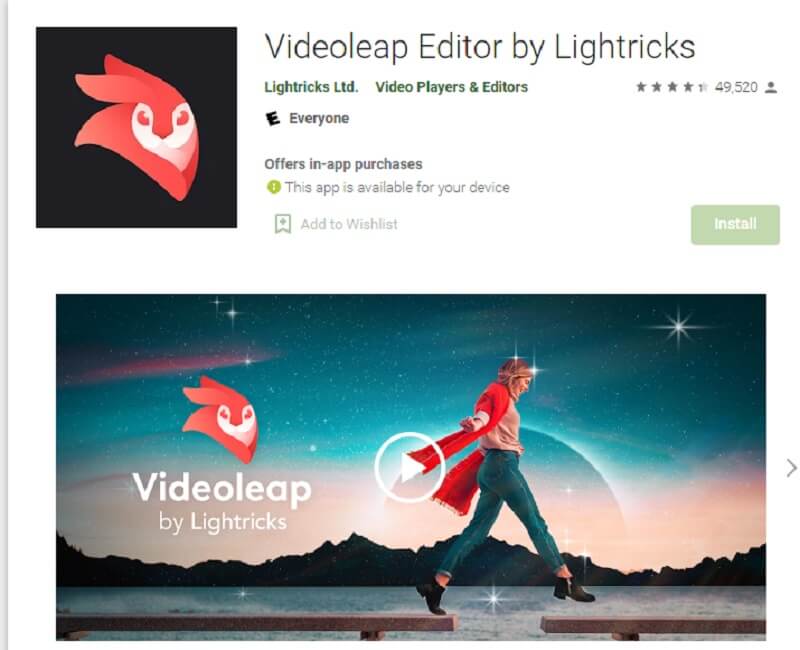
10. كويك
أخيرًا وليس آخرًا ، هو محرر الفيديو المجاني هذا للمقاطع والصور والموسيقى ، وبالتحديد Quik. يتيح لك تطبيق الهاتف المحمول هذا تحرير جميع مقاطع الفيديو من جهاز Android الخاص بك بخلاف تلك المسجلة باستخدام كاميرا GoPro. بالإضافة إلى ذلك ، يمكن لـ Quik تحويل مقاطع الفيديو منخفضة التحميل إلى علامة جودة عالية الدقة إلى جانب العديد من قوالب الفيديو التي يمكنك تطبيقها في الجزء الافتتاحي لمقاطع الفيديو الخاصة بك. ومع ذلك ، يبدو أن Quik محير ، خاصة لمن ليس لديهم خبرة في التحرير.
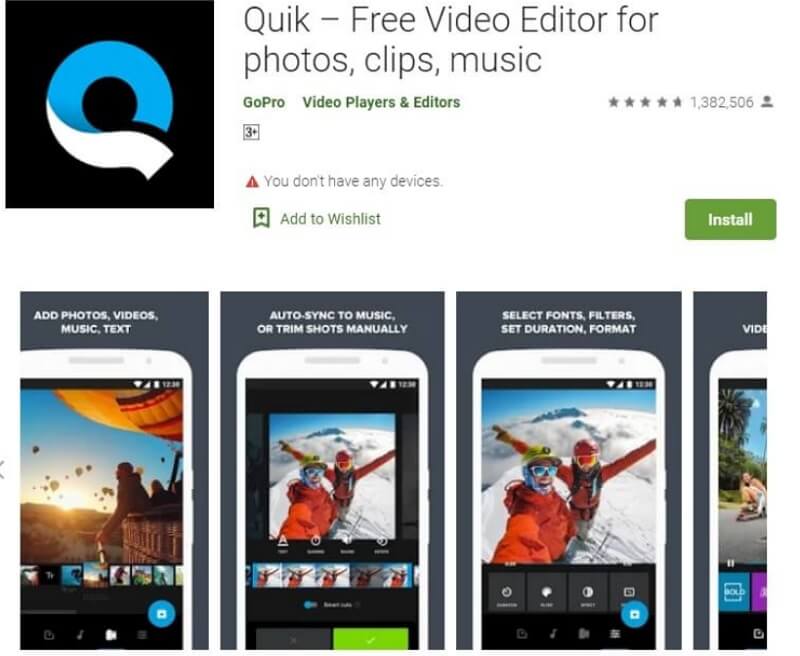
الجزء 2. برنامج محسن فيديو مذهل لنظامي التشغيل Windows و Mac يجب ألا تفوتك
بصرف النظر عن تطبيقات تحسين جودة الفيديو ، هناك أيضًا هذا الخيار الأفضل لأجهزة Windows و Mac ، وهو افايد محول الفيديو. نوصي بشدة بهذا البرنامج النهائي لأنه مزود بخاصية تحسين فيديو الذكاء الاصطناعي. بمجرد النقر فوق الإعداد ، سيقوم AVAide Video Converter بباقي المهمة. بشكل رائع ، تعمل ميزة تحسين هذه الأداة على تقليل الإضاءة وتثبيتها وإتقانها وتحسين دقة الفيديو الخاص بك في لحظة. علاوة على ذلك ، سيسمح لك ذلك زيادة دقة الفيديو الخاص بك بلا حدود!
- زيادة دقة الفيديو من 720p / 1080p إلى 4K.
- عزز جودة الفيديو باستخدام الذكاء الاصطناعي والتكنولوجيا فائقة الدقة.
- وهو يدعم مجموعة كبيرة ومتنوعة من تنسيقات الفيديو.
- تمتع بأدوات ممتازة مثل ضاغط الفيديو وصانع GIF وصانع الأفلام ومزيل العلامات المائية وما إلى ذلك.
الخطوة 1تحميل هذا أفضل محسن فيديو على سطح المكتب أو جهاز Mac. بعد ذلك ، انتقل إلى Toolbox الخاص به ، واضغط على ملف محسن الفيديو أداة.
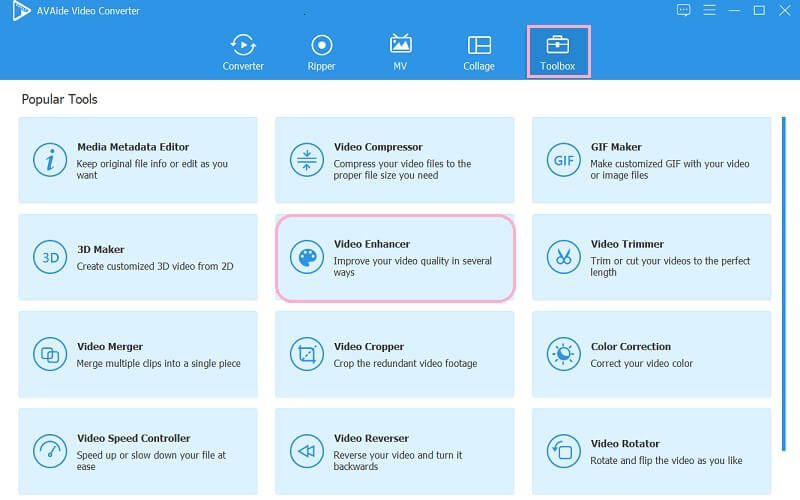
الخطوة 2ضرب زائد قم بتسجيل الدخول لاستيراد ملف الفيديو الخاص بك في النافذة المنبثقة.
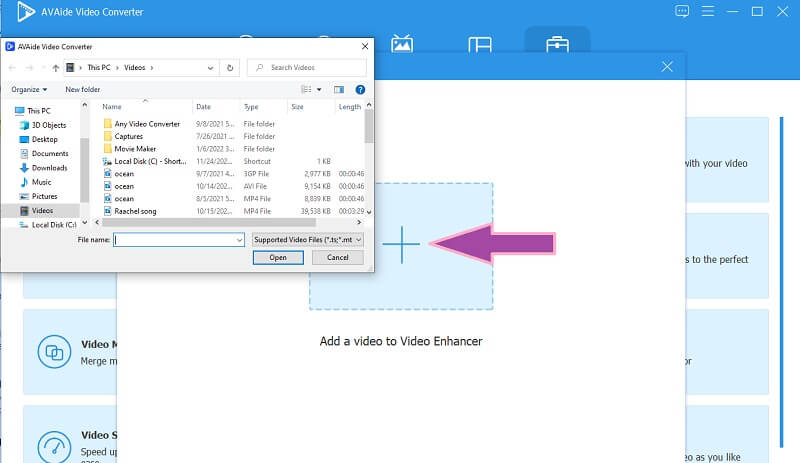
الخطوه 3بعد ذلك ، اختر نوع التحسين الذي تحتاجه من بين الإعدادات المعروضة. لاحظ أنه يمكنك تحديد كل منهم. لا تتردد في تحديد أفضل دقة لمقطع الفيديو الخاص بك ، ثم اضغط على معاينة زر للتحقق المسبق من الفيديو لمدة عشر ثوانٍ.
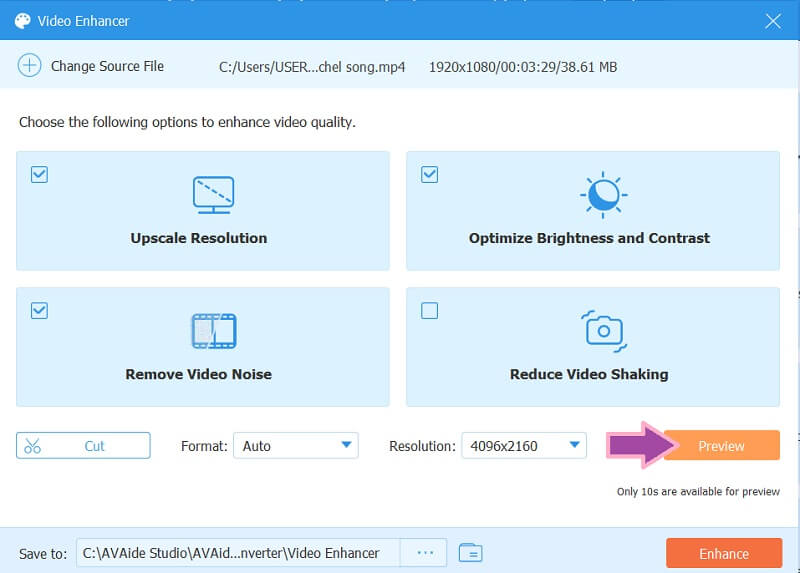
الخطوة 4ثم اضغط على تحسين زر هذا المحسن لمقاطع فيديو iPhone. انتظر العملية ، ثم تحقق من الملف الموجود في المجلد الظاهر على ملف حفظ في جزء.
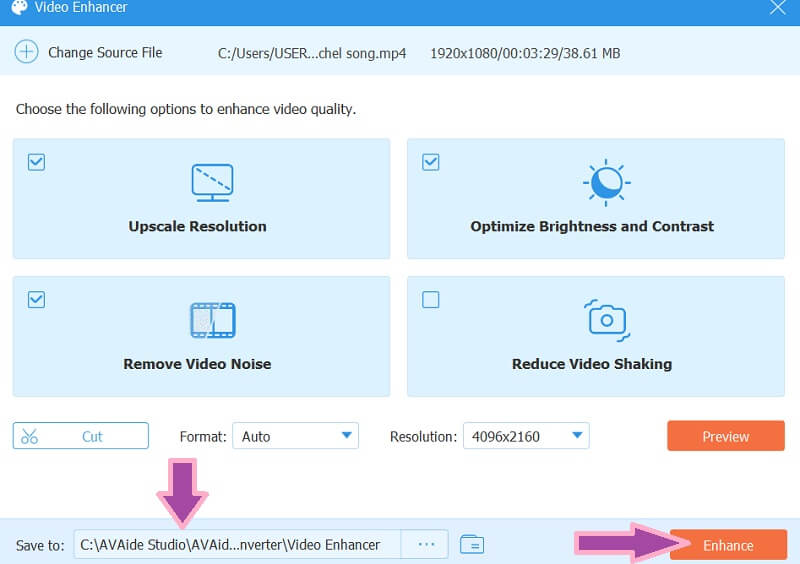


![]() افايد محول الفيديو
افايد محول الفيديو
محول الوسائط الأكثر شمولاً لتحويل الفيديو والصوت وأقراص DVD دون فقدان الجودة.
الجزء 3. أسئلة وأجوبة بخصوص تطبيقات تحسين الفيديو
ما هي عيوب استخدام تطبيقات الجوال في تحسين مقاطع الفيديو؟
أحد العوائق التي يواجهها الجميع في استخدام تطبيقات الجوال في تحسين الفيديو هو التنصت على الإعلانات.
ما هي أفضل دقة يمكنني الحصول عليها لمقطع الفيديو الخاص بي؟
حتى الآن ، فإن أفضل دقة للحصول على فيديو عالي الدقة هي 4096 × 2160 لفيديو 4K كامل الإطار.
هل يمكنني تحسين الفيديو الخاص بي باستخدام AVAide Video Converter عبر الإنترنت؟
لا ، يحتوي برنامج AVAide Video Converter على إصدار عبر الإنترنت ، ويقتصر فقط على تحويل مقاطع الفيديو.
الآن بعد أن عرفت الأفضل مجانًا تطبيقات محسن الفيديو لاستخدامها ، يجب أن تكون لديك الشجاعة لإظهار جميع مقاطع الفيديو الجميلة لأصدقائك. لكننا ننصحك أنه بدلاً من استخدام إصدار سطح المكتب أو Mac من تلك التطبيقات ، استخدم ملف افايد محول الفيديو للحصول على تجربة تحسين فيديو سلسة وقوية وغير عادية على الإطلاق!
مربع أدوات الفيديو الكامل الخاص بك الذي يدعم أكثر من 350 تنسيقًا للتحويل بجودة لا مثيل لها.
تحسين الفيديو
- ترقية 1080p إلى 4K
- ترقية 480p إلى 1080p
- تصغير 4K إلى 1080p / 720p
- تصغير 1080p إلى 480p
- ترقية DVD إلى 1080p / 720p
- إصلاح جودة الفيديو الرديئة
- ترقية الفيديو بالذكاء الاصطناعي
- تحسين جودة الفيديو
- تحسين جودة فيديو TikTok
- أفضل محسن فيديو
- تطبيق محسن الفيديو لأجهزة iPhone و Android
- أفضل محسن فيديو بدقة 4K
- فيديو راقي بالذكاء الاصطناعي
- تنظيف جودة الفيديو
- جعل الفيديو بجودة أعلى
- اجعل مقطع فيديو أكثر إشراقًا
- أفضل تطبيق فيديو ضبابي
- إصلاح ضبابية الفيديو
- تحسين جودة تكبير الفيديو
- تحسين جودة فيديو GoPro
- تحسين جودة الفيديو على Instagram
- تحسين جودة الفيديو على Facebook
- تحسين جودة الفيديو على Anroid و iPhone
- تحسين جودة الفيديو في Windows Movie Maker
- تحسين جودة الفيديو في العرض الأول
- استعادة جودة الفيديو القديمة
- شحذ جودة الفيديو
- اجعل الفيديو أكثر وضوحًا
- ما هي دقة 8K
- دقة 4K: كل ما تحتاج إلى معرفته [موضح]
- طريقتان مذهلتان لزيادة دقة الفيديو دون فقدان البيانات
- محول دقة الفيديو: أشياء يجب التفكير فيها في الحصول على واحدة
- محول 5K إلى 8K الرائع يجب ألا تفوتك!
- إزالة ضوضاء الخلفية من الفيديو: بثلاث طرق فعالة
- كيفية إزالة الحبوب من الفيديو باستخدام 3 طرق ملحوظة






 تحميل آمن
تحميل آمن



